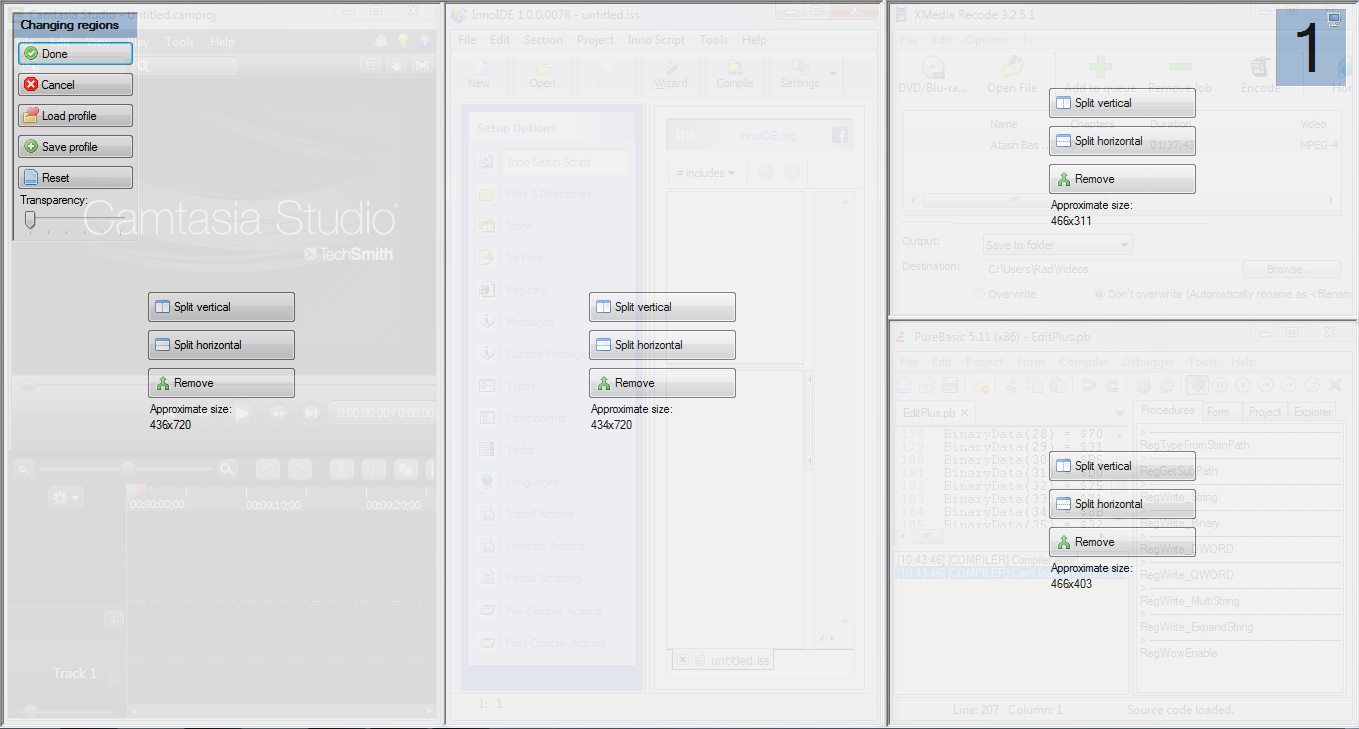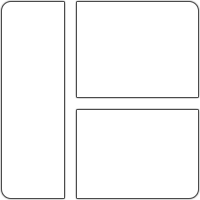
MaxTo 2015.11.1.0 x86 x64 | v2.2.1 Demo
مدیریت اندازه و مکان پنجرهها در ویندوز
به صورت پیشفرض تغییر اندازه و مکان پنجرهها در ویندوز به صورت دستی انجام میشود. تنها امکان تمام صفحه کردن پنجرهها به عنوان یک حالت عمومی در ویندوز وجود دارد. در نسخههای جدیدتر ویندوز مانند ویندوز ۷ حالتهای قرارگیری پنجره در گوشههای صفحه نمایش نیز وجود دارد. برای این منظور کافیست پنجره مورد نظر را کشیده و در گوشه سمت چپ یا راست صفحه نمایش قرار دهید تا ابعاد آن برابر با نصف صفحه نمایش شود. اگر چه این حالت بسیار کارآمد و مفید است اما برخی از کاربران به صورت همزمان با برنامههای مختلفی کار میکنند و مایل هستند تمام پنجرههای خود را به صورت همزمان در صفحه نمایش مشاهده کنند. برای این کار تنها راهی که ویندوز ارائه میدهد تغییر اندازه و مکان دستی پنجرههای ویندوز است.
نرم افزار MaxTo
MaxTo نرم افزاری ساده، کم حجم و کاربردی برای تقسیم صفحه نمایش به منظور مدیریت اندازه و مکان پنجرهها در ویندوز و افزایش بهرهوری در کار با پنجرههای مختلف است.
جدولبندی صفحه نمایش
نرم افزار MaxTo با جدولبندی صفحه نمایش به شما اجازه میدهد تا پنجرههای را به سادگی در خانههای موجود قرار دهید. کافیست پنجره مورد نظر را بر روی خانه مربوطه قرار دهید و اقدام به تمام صفحه کردن آن کنید. نحوه قرارگیری پنجره مربوطه در خانه جدول به دکمه Maximize در پنجره مربوطه بستگی دارد و این دکمه بر روی هر خانهای قرار گرفته باشد، پنجره مربوطه به همان خانه منتقل خواهد شد.
پروفایلهای پیشفرض
نرم افزار MaxTo دارای چند پروفایل پیشفرض برای جدولبندی صفحه نمایش است. اگر پروفایلهای موجود متناسب با نیاز شما نیست به سادگی میتوانید آنها را ویرایش و یا جدولبندیهای مورد نظر را از ابتدا در برنامه تعریف کنید.
ساخت جدولبندیهای سفارشی
برای ساخت جدولبندیهای سفارشی بر روی دکمه Reset کلیک کنید تا یک صفحه بدون جدولبندی نمایش داده شود.
برای تقسیم صفحه نمایش به صورت افقی بر روی دکمه Split horizontal و عمودی بر روی دکمه Split Vertical کلیک کنید. این کار را در هر خانه از جدول میتوانید انجام داده و آن را به صورت افقی یا عمودی به دو قسمت تعیین کنید.
برای تغییر ابعاد خانههای موجود نیز میتوانید از خطوط تقسیم کننده جدولبندیها استفاده کنید.
همچنین میتوانید برخی از خانههای جدول را حذف کنید.
در نهایت نیز میتوانید تنظیمات مورد نظر را در قالب پروفایلهای آماده ذخیره کنید.
برخی از ویژگیهای نرم افزار MaxTo عبارتند از:
- مدیریت اندازه و مکان پنجرهها در ویندوز
- افزایش بهرهوری از صفحه نمایش با تقسیم آن
- تغییر اندازه و مکان سریع پنجرهها توسط دکمه Maximize
- پشتیبانی از تمام مانیتورهای جدید و قدیمی
- پشتیبانی از ویندوزهای Vista/7/8/10
- و …
مراحل دانلود و نصب نرم افزارهای موجود در سافت سرا بسیار ساده
است.
برای دانلود نرم افزار یا ابزار مورد نظر کافیست بر
روی لینک (یا لینکهای) مربوط به آن کلیک کنید تا عملیات دانلود
فایل (ها) انجام شود.
در صورتی که در دانلود فایلها با
مشکلی مواجه شدید، بخش رفع
اشکال/گزارش خرابی لینک را مشاهده کنید.
نرم افزارهای موجود، بسته به حجمشان ممکن است در یک یا چند پارت ارائه شوند. در نرم افزارهایی که دارای چند پارت هستند باید تمام پارتهای موجود را دانلود کنید. البته ممکن است در برخی نرم افزارها احتیاج به دانلود تمام لینکها نباشد. مثلا اگر سیستم شما 64 بیتی است و نرم افزاری دارای دو ویرایش 32 و 64 بیت است، کافیست تنها پارتهای مربوط به ویرایش 64 بیتی را دانلود کنید. همچنین برخی نرم افزارها دارای اضافات و پلاگینهایی هستند که دانلود آنها نیز اختیاری است.
پس از دانلود یک نرم افزار، کافیست محتویات آن را توسط نرم
افزار WinRAR یا یک فشرده سازی دیگر که از فرمت RAR پشتیبانی می
کند، بر روی سیستم خود استخراج کنید. برای این منظور بر روی
اولین پارت کلیک راست و گزینه ی Extract Here را انتخاب کنید، در
این صورت تمام پارتهای موجود به صورت یکپارچه بر روی سیستم شما
استخراج می شوند.
در انتهای نام پارت اول نرم افزارهایی که
در چند پارت فشرده شده اند عبارت part1 یا part01 قرار دارد.
در صورتی که نرم افزاری تنها یک پارت دارد نیز به همین ترتیب بر
روی آن راست کلیک و گزینه ی Extract Here را انتخاب کنید.
فایلهای دانلود شده از سافت سرا دارای هیچ فایل اضافی یا
تبلیغاتی خاصی نیستند، از اینرو برای استخراج فایل دانلود شده،
با خیال آسوده بر روی فایل مورد نظر کلیک راست و گزینه ی Extract
Here را انتخاب کنید.
در این صورت نرم افزار و فایلهای
مربوط به آن (مانند سریال، راهنما و ...) در پوشه ای به صورت
مرتب استخراج خواهند شد.
فایلهای دانلود شده از سافت سرا برای استخراج نیازمند پسوورد می
باشند. پسوورد تمام فایلهای دانلود شده از سافت سرا softsara.ir
است.
بروز پیغام خطا پس از درج پسوورد (یا در طول استخراج
فایلها) دلایل مختلفی می تواند داشته باشد.
اگر پسوورد را
کپی (Copy & Paste) می کنید، به احتمال زیاد این مشکل وجود
خواهد داشت. زیرا معمولا هنگام کپی پسوورد از سایت یک کارکتر
فاصله در ابتدا یا انتهای آن ایجاد می شود. در صورتی که پسوورد
را تایپ می کنید، به کوچک بودن حروف و انگلیسی بودن صفحه کلید
توجه کنید.
برای اطلاعات بیشتر اینجا کلیک کنید.